¿Miedo a perder archivos importantes en sus discos duros? Una guía con métodos de recuperación útiles es útil si alguna vez necesita recuperar sus datos de un disco duro.
- En su disco duro, los archivos eliminados o los datos perdidos se pueden recuperar de varias maneras.
- Puede recuperar datos en sus discos duros a través del símbolo del sistema o una copia de seguridad accesible si ha eliminado accidentalmente un archivo que necesita.
- La herramienta de terceros como Data Recovery ofrece un fácil acceso a los archivos que eliminó o perdió en un disco duro. Cualquier persona con conocimiento razonable puede usarlo sin problemas.
- También aprenderá consejos para aumentar sus posibilidades de una recuperación exitosa del disco duro.
El disco duro es la parte más esencial de una PC de Windows, ya que almacenamos una gran cantidad de datos y recuperamos más tarde. En general, los archivos de datos que guardamos en el disco duro se almacenan de forma segura y se contienen correctamente, pero a veces puede encontrar que sus archivos faltan debido a la eliminación accidental, la corrupción del impulso u otros escenarios de pérdida de datos.
No te pierdas: Cómo recuperar archivos en Windows PC
En realidad, es bastante normal en una era tan digital. La buena noticia es que siempre puede encontrar formas rápidas de recuperar los datos de su disco duro cuando ocurra la pérdida de datos. En esta guía, lo guiaremos a través de varios métodos diferentes para recuperar sus datos de un disco duro.
No se preocupe: es posible recuperar datos del disco duro
Cuando eliminó accidentalmente un archivo en el disco duro, se ubicará en el contenedor de reciclaje de forma predeterminada. Puede verificar rápidamente la carpeta Bin de reciclaje en su PC y restaurar los archivos eliminados.
En caso de que el contenedor de reciclaje se haya vaciado o no pueda recuperar los datos del disco duro, toda esperanza aún no se ha perdido. Temporalmente, los datos permanecerán en el disco duro después de que se haya eliminado o perdido permanentemente para que aún pueda recuperarlos de la unidad de disco duro con los métodos de recuperación adecuados.
Sin embargo, una vez que su disco duro se daña físicamente, se bloquea o es atacado por virus, entonces se vuelve más difícil recuperar archivos del disco duro. En ese momento, querrá contratar a un especialista profesional para recuperar los datos del disco duro para usted.
Cómo recuperar archivos del disco duro sin pérdida de datos
Hay varias formas de recuperar sus datos de disco duro. A continuación, hemos adjunto los pasos detallados que puede tomar para realizar el proceso de recuperación en sus unidades de disco duro.
Nota:
- Como mencionamos, los datos perdidos están disponibles en el disco duro durante un período temporal. Por lo tanto, debe evitar usar el disco duro e iniciar el proceso de recuperación de datos lo antes posible. De lo contrario, sus datos de disco duro perdidos pueden sobrescribirse o reemplazarse por archivos recién almacenados.
1. Con el software de recuperación de datos
Recupere los datos del disco duro: archivos, imágenes, videos, música, archivos y más
Cuando ha perdido sus valiosos datos del disco duro y ahora también no puede encontrarlos en el contenedor de reciclaje, la solución de datos de recuperación todo en uno AppGeeker Recovery puede ayudarlo a realizar una recuperación completa del disco duro con facilidad.
Hace escaneos rápidos y profundos para que los archivos disponibles se recuperen y tiene una gama versátil de soporte de archivos. Además, le permite recuperar datos de cualquier tipo de medios de almacenamiento que obviamente su computadora pueda leer.
Lo mejor de la recuperación de datos es que incluso los principiantes pueden utilizarlo debido a su interfaz deliciosamente simple. Puede realizar el escaneo personalizado para buscar en una unidad o ubicación particular para encontrar archivos específicos que desee. Finalmente, obtiene todos los resultados de escaneo de los que tiene la opción de seleccionar cada archivo que desea recuperar.
More reading: Cómo Recuperar la Biblioteca de iTunes Perdida Tras una Falla del Disco Duro
Paso 1: Ejecute la recuperación de datos en su PC o Mac.
Paso 2: Elija las unidad (s) de disco de destino y los tipos de archivo para escanear.
En este paso, puede seleccionar los tipos de archivos que desea recuperar. Además, identifique la unidad de ubicación desde la que desea recuperar esos archivos.
Ahora haga clic en el Escanear botón en la parte inferior para iniciar el escaneo.
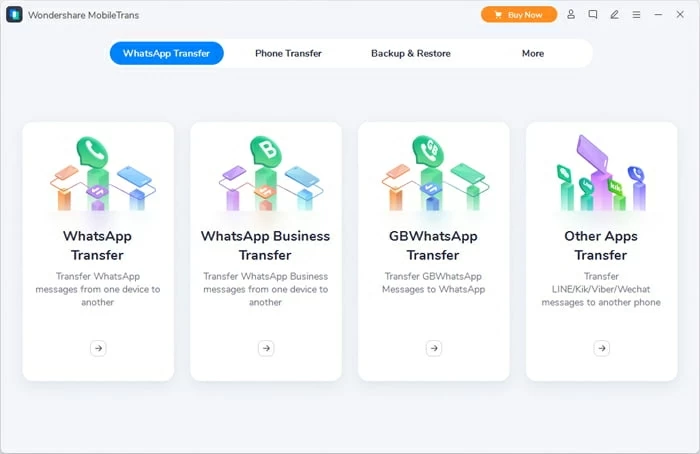
Paso 3: Escanee a través del disco duro para encontrar todos los archivos recuperables.
Después de hacer clic en Escanear Botón, el escaneo rápido comenzará a buscar los archivos perdidos en la unidad de destino. Una vez hecho esto, mostrará todos los archivos que puede ayudar a recuperar.
En caso de que el escaneo rápido no localice los datos del disco duro que deseó, haga clic en el Escaneo en la esquina superior derecha para realizar un escaneo más profundo que puede tardar más en completarse.
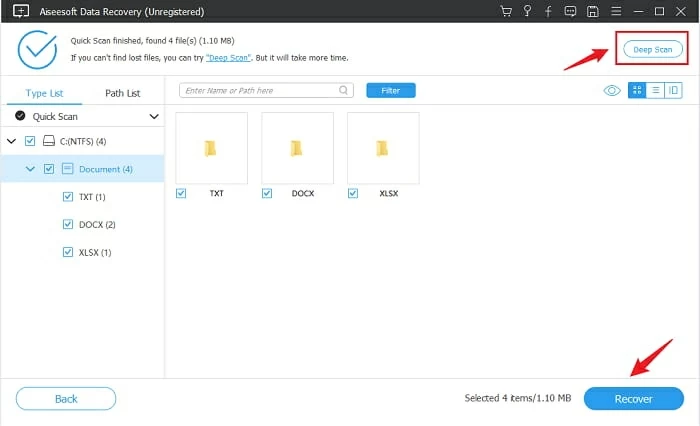
Paso 4: Vista previa de archivos de datos y su recuperación.
Como resultado del escaneo, se le presentará una lista de carpetas y archivos en la pantalla. También puede obtener una vista previa de algunos de los archivos que son recuperables, pero sobre todo están disponibles para las imágenes.
En la recuperación de datos, también tiene un avanzado Filtrar característica que lo ayudará a encontrar los archivos deseados de los resultados escaneados. Puedes encontrar el azul Filtrar botón en el medio superior.
Seleccione los archivos buscados de los resultados y haga clic en Recuperar Para recuperar los archivos del disco duro.
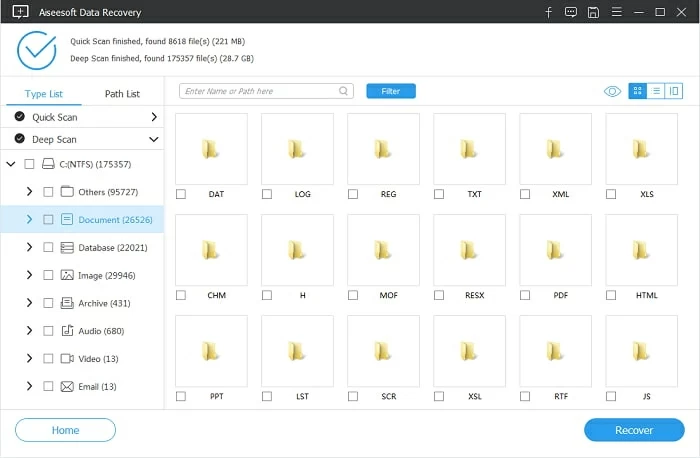
Se le pedirá que elija una ubicación para datos recuperados. Sería mejor seleccionar una ubicación diferente de la anterior para evitar sobrescribir los archivos de datos.
Finalmente, haga clic en el DE ACUERDO botón en el cuadro de diálogo para iniciar el proceso de recuperación. Puede acceder a todos los archivos restaurados cuando la recuperación de datos termine en su disco duro.
2. Use CMD – Solicitud del sistema
Otro método para recuperar los datos del disco duro es usar el CMD o simplemente conocido como el símbolo del sistema. Es una característica del sistema incorporada que tiene un campo de entrada para tomar la entrada y ejecutar los comandos ingresados, por lo que puede solucionar problemas de los problemas del disco duro con líneas de comando particulares. Tenga en cuenta que está un poco en el lado técnico y requiere un conocimiento experto para manejar.
Paso 1. ABRIMACIÓN DE CMD
Haga clic en el Windows icono e ingresar CMD Para ejecutar el símbolo del sistema. También puedes presionar Windows + + Riñonal Para abrir la ventana Ejecutar y escribir CMD Para abrir la ventana del símbolo del sistema.
Paso 2. Línea de comando de entrada
Escriba el comando chkdsk y golpear Ingresar llave. Es posible que lo lea como disco de verificación, que se utiliza para analizar y corregir el error del disco duro.
Paso 3. Fijar la pérdida de datos del disco duro
Ahora, escriba chkdsk e: /f /r /x Para arreglar su disco duro. Tenga en cuenta que aquí tomamos mi Como ejemplo para la unidad de disco, queremos verificar y arreglar. Necesitas reemplazar la carta mi con la carta de unidad de la que desea recuperar datos.
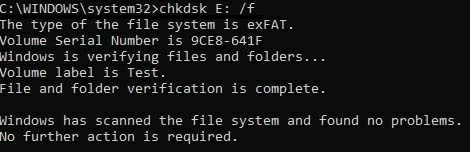
3. Recupere los datos del disco duro en el historial de archivos
Si ha respaldado su disco duro con el historial de archivos, puede usar las últimas copias de seguridad para recuperar todos sus archivos de disco duro perdidos. La función de historial de archivos preestablecidos en Windows guarda copias de seguridad regulares de sus archivos de disco duro en documentos, música, imágenes, videos y otras carpetas en el escritorio, y las almacena como un historial completo de sus archivos. Una vez que haya perdido o eliminado los archivos originales en su disco duro, puede buscar diferentes versiones de los archivos perdidos en el historial de archivos y recuperarlos todos.

Sin embargo, tenga en cuenta que el historial de archivos puede no ser capaz de recuperar los archivos que no ha respaldado en su disco duro.
4. Uso de OneDrive / Google Drive
El almacenamiento en la nube, como OneDrive, guarda sus archivos, documentos y fotos y le permite acceder a sus datos personales desde cualquier dispositivo y computadora conectado. Si elimina o pierde archivos en el disco duro físico, no perderá sus datos y archivos que se guardan en OneDrive.
Además de OneDrive, Google Drive también es un almacenamiento fácil y seguro basado en la nube para crear copias de seguridad de sus archivos de disco duro. Se puede acceder a las copias de seguridad que almacenó en Google Drive para la recuperación de datos, incluso si ha perdido, eliminado o formateó los archivos en su disco duro.
Cómo restaurar los datos de un disco duro en Mac
Cuando descubra que faltan algunas fotos o archivos en el disco duro en su Mac, intente verificar primero la carpeta de basura, o eche un vistazo a sus copias de seguridad disponibles para los datos perdidos. Si nada funciona, ejecute la recuperación de datos de Appgeeker en su Mac y siga los pasos para continuar con la recuperación.
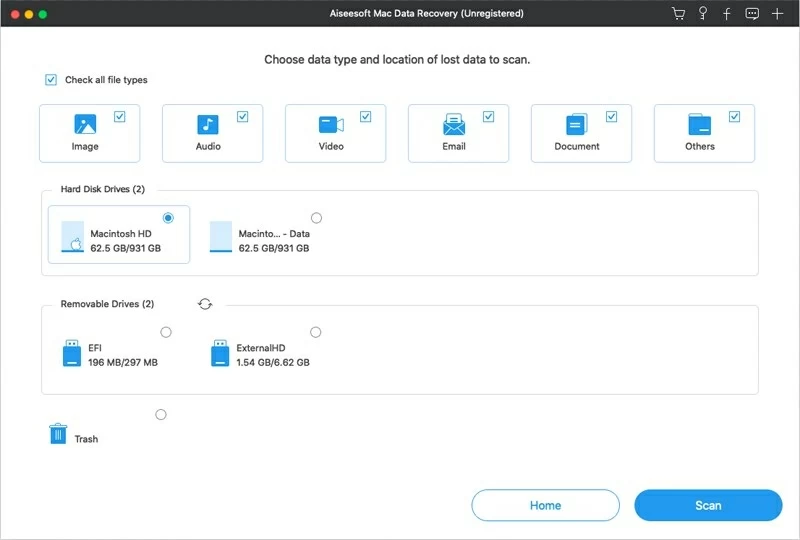
Contrata el servicio de recuperación profesional para su disco duro
Puede haber algunos escenarios en los que no puede hacer nada usted mismo para recuperar sus datos de disco duro a menos que sea uno de los especialistas profesionales que vamos a recomendar. Algunos de esos escenarios en los que necesitará contactar a un experto en el área de recuperación de datos:
Calentamiento excesivo – No es un secreto que los dispositivos electrónicos como teléfonos inteligentes, discos duros, PC y computadoras portátiles pueden sobrecalentarse si ejecuta demasiadas aplicaciones al mismo tiempo, pero a veces esto puede causar problemas en el hardware.
Daño físico – La mayoría de las veces dejar caer accidentalmente su computadora o computadora portátil no hace mucho daño a la unidad de disco duro, pero otras veces, su disco puede dañarse físicamente en serio.
Fluctuaciones en el poder – Los cambios en el voltaje, como la oleada y la interrupción de la potencia, pueden dañar la funcionalidad normal de la unidad de disco duro, lo que hace que se corrompa.
Pasta de tiempo – Los discos duros tienen una vida específica y se puede aumentar con la forma en que los cuidas, pero al final, tiene que alcanzar ese spam. Cuando llega ese tiempo, la unidad de disco comienza a funcionar y bloquearse, lo que lleva a una pérdida de datos inevitable.
Malware o virus – Otra razón común para la corrupción del disco duro es el virus. Los ataques de virus pueden causar un comportamiento inestable de su impulso y requerir que un profesional lo mire.
Bueno, estas son algunas de las principales razones por las que debe solicitar un servicio profesional de recuperación de disco duro. Un especialista puede ofrecer un diagnóstico profesional para hacer mejores enfoques de recuperación.
Consejos para aumentar la posibilidad de recuperación de datos exitosa en un disco duro
La pérdida de datos inesperada puede ocurrir en cualquier momento y en cualquier lugar. Pero aún así, hay algunas precauciones y medidas que puede tomar para asegurarse de que puede recuperar los datos perdidos del disco duro con éxito.
Siempre mantenga las respaldas
Perder datos es frustrante. Para eso, siempre se recomienda mantener sus datos respaldados. Puede usar dispositivos de almacenamiento externos para mantener copias de seguridad de sus archivos importantes. También hay muchos servicios de almacenamiento en la nube como Google Drive que pueden mantener sus datos seguros en sus servidores mientras puede acceder a ellos desde cualquier lugar.
Cuidado antes de eliminar o formatear
La mayoría de su sistema informático le preguntará si realmente desea eliminar los archivos o formatear la unidad. No toque rápidamente OK para continuar, siempre verifique la decisión antes de eliminar los archivos de su unidad de forma permanente.
Proteger el disco duro del daño
Los discos duros pueden parecer resistentes, pero a veces pueden dañar físicamente fácilmente. Si se dejan caer en un lugar equivocado, casi no hay que regresar de eso. Por lo tanto, cuide bien sus discos duros para evitar daños físicos o un choque.
Tome pasos inmediatos y adecuados para la recuperación del disco duro
Como mencionamos en esta guía, debe mantener la calma y no perder la esperanza si la pérdida de datos ocurre. Cuando sus archivos se eliminan o se pierden permanentemente, hay un tiempo temporal en que permanecerán recuperables en su disco duro antes de reescribirlos con nuevos datos.
Así que deje de usar su unidad de almacenamiento y tome medidas rápidas para restaurar sus datos. Simplemente puede probar la recuperación de datos AppGeeker para acceder a los datos recuperables en su unidad de disco duro fácilmente sin necesidad de ningún conocimiento de tecnología adicional.
Preguntas frecuentes
1. ¿Puedo recuperar archivos de un disco duro formateado?
Sí. Si ha formateado su disco duro accidentalmente, sus archivos aún permanecerán en su disco temporalmente. Puede intentar recuperar sus archivos de una versión anterior respaldada con historial de archivos, máquina de tiempo y discos duros externos o almacenamiento en la nube.
2. ¿Cómo recuperar datos de un disco duro externo?
Conecte la unidad de disco externa con su computadora. Luego descargue, instale y ejecute la recuperación de datos AppGeeker. Sigue los pasos:
3. ¿Cómo borrar permanentemente un disco duro?
Si desea deshacerse de su computadora antigua, puede eliminar todo para proteger su privacidad:
Asegúrese de haber respaldado todos sus datos personales antes de proceder a borrar completamente los discos duros de su computadora.
Las palabras finales
Bueno, esos son todos los métodos para recuperar datos en un disco duro. Cuando la pérdida de datos se realice la próxima vez, sabrá qué puede hacer para recuperar sus archivos de datos. Si ha creado copias de seguridad regulares de su disco duro, entonces no será necesario usar un software de recuperación de disco duro adicional. O bien, tendrá que dejar que un software como Appgeeker Data Recovery lo ayude a recuperar todos los archivos perdidos que desea.
